Nel sistema operativo Windows, sezioni disco rigido vengono assegnate determinate lettere di unità. Windows assegna automaticamente le lettere di unità, seguendo l'ordine delle lettere nell'alfabeto inglese.
In questo articolo, esamineremo la domanda su come modificare la lettera di unità, se necessario. Il tuo computer potrebbe averne uno o più dischi fissi a turno ciascuno disco fisso può avere più partizioni (unità) con lettere di unità diverse.
Vengono create partizioni logiche aggiuntive per ulteriori informazioni uso conveniente computer. In Installazione di Windows, il sistema operativo è installato sull'unità C. Durante l'installazione del sistema, o successivamente, è possibile creare partizioni aggiuntive sul disco rigido.
Cosa serve? Per separare il sistema da altri dati. Il sistema operativo con i relativi dati si trova sull'unità "C" e i file dell'utente (musica, video, documenti, ecc.) sono archiviati su un altro sezione difficile disco. Ciò semplifica l'accesso ai dati necessari, grazie alla struttura di archiviazione più chiara, e anche in caso di guasto del sistema operativo.
Dopo aver reinstallato il sistema operativo, tutte le informazioni sull'unità "C" andranno perse e i dati su altre unità verranno salvati.
Avevo bisogno di cambiare la lettera di unità per un uso più conveniente di Explorer. ne ho due disco rigido... Il primo disco rigido (unità locali "C" e "D") contiene Windows (unità "C") e il secondo disco rigido (ora - Disco locale"E"), prima dell'aggiornamento del computer, è stato installato il sistema operativo. Secondo difficile il disco viene ora utilizzato per memorizzare i dati.
Questo disco rigido è stato diviso in due partizioni (unità) "E" e "F". Ora non ho bisogno dell'esistenza di più partizioni su questo disco rigido, perché è completamente utilizzato solo per l'archiviazione dei dati. Pertanto, ho combinato le due sezioni in una ("E").
La lettera di unità "F" è diventata libera e da allora Unità DVD aveva una lettera di unità "L", quindi dopo la connessione duro esterno disco, o chiavetta USB, archiviazione esterna ricevuto la lettera "F" ed è finito in Explorer davanti all'unità, il che ha causato qualche inconveniente nella percezione. È più logico fare così: prima vengono visualizzati dischi fissi, quindi l'unità floppy e quindi le unità collegate. Pertanto, avevo bisogno di assegnare il disco ( Unità DVD) un'altra lettera.
In questa immagine, l'unità DVD-RW ha una lettera di unità "L" e devo assegnare una lettera di unità all'unità "F" che segue la lettera "E" in ordine alfabetico. Sempre connesso al mio computer duro esterno guidare sotto la lettera "M".
Attenzione! Non modificare la lettera dell'unità su cui è installato il sistema operativo. Inoltre, tieni presente che i programmi non funzioneranno se vengono installati su un'unità diversa (non sull'unità di sistema), dopo aver modificato la lettera di questa unità.
Come cambiare la lettera di unità nella gestione del disco
In questo esempio, ti mostrerò come cambiare la lettera disco di Windows, usando l'esempio del sistema operativo Windows 10. Esattamente allo stesso modo, puoi cambiare la lettera dell'unità in Windows 7, Windows 8, Windows 8.1.
Per modificare la lettera dell'unità, è necessario accedere allo snap-in Gestione disco. Clic clic destro mouse sul pulsante "Start", quindi fare clic su "Gestione disco".
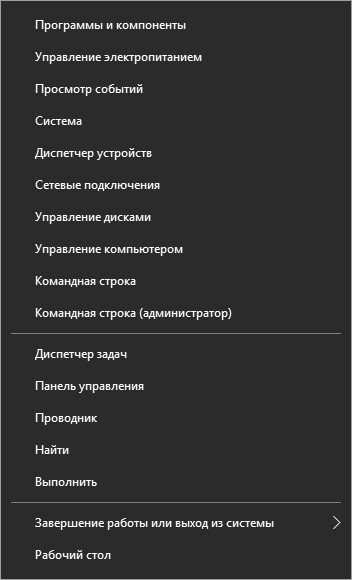
Successivamente, si aprirà la finestra "Gestione disco", che mostra tutti i dischi collegati al computer. Devo cambiare la lettera di unità dell'unità, quindi scorro fino in fondo. Lettore CD-ROMè ora vuoto, quindi le sue dimensioni non vengono visualizzate nella finestra dell'utilità.
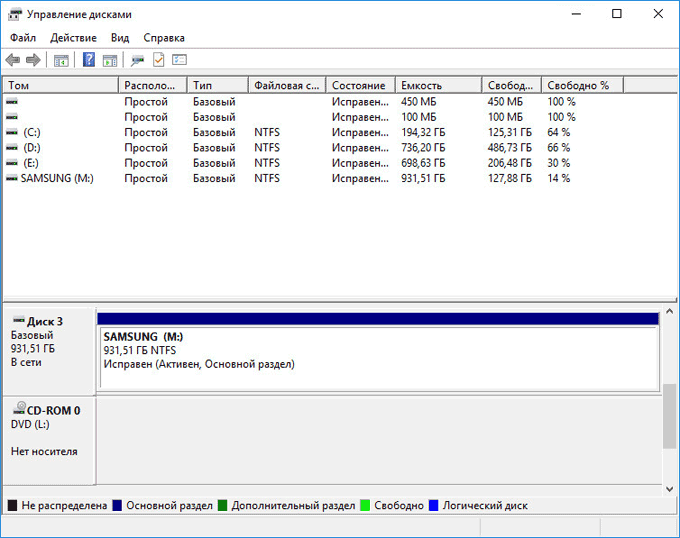
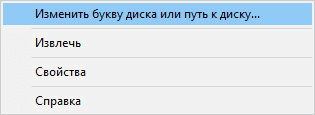
Nella finestra successiva, fai clic sul pulsante "Cambia...".
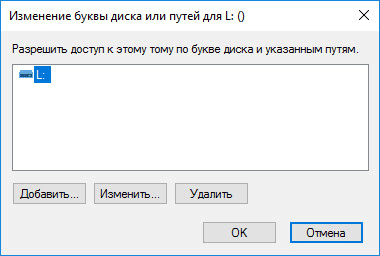
Di fronte alla voce "Assegna lettera di unità (A-Z), seleziona una lettera libera. Devo assegnare la lettera di unità "F", quindi ho scelto quella lettera.
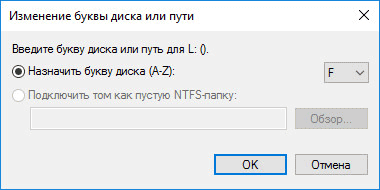
Nella finestra di avviso, fare clic sul pulsante "Sì".
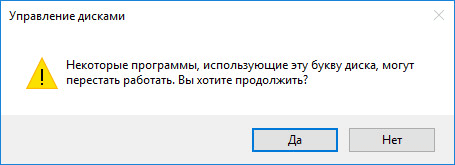
Questo è tutto, ora, dopo aver aperto Explorer, vedrai che la lettera dell'unità è cambiata.
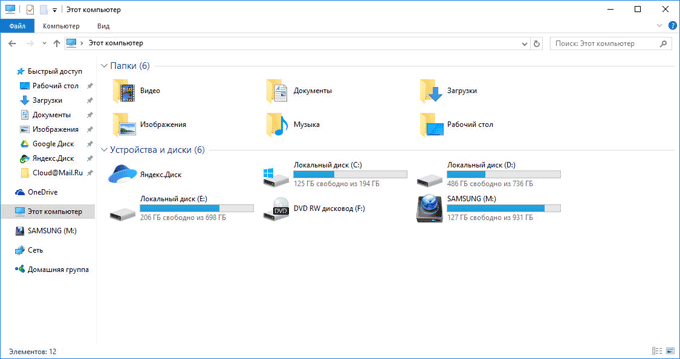
Conclusione
Se necessario, è possibile modificare la lettera dell'unità in Windows 10, Windows 8, Windows 7 per le unità destinate all'archiviazione dei dati. Non modificare la lettera dell'unità per l'unità con il sistema operativo installato o per l'unità con i programmi installati.
01.05.2010Scambia C e D o come scambiare una lettera unità logica
Rompere forte da disco a dischi logici semplifica l'utilizzo del computer e ottimizza l'archiviazione dei dati. Ad esempio, se sistema operativo e mantieni tutti i programmi sul disco di sistema e i dati importanti su un disco logico, quindi in caso di errori, puoi semplicemente ripulire disco di sistema e reinstallare il sistema operativo. I dati non saranno interessati. Con i vantaggi di diversi unità logiche risolto, ora passiamo all'argomento principale: come personalizzare le lettere di unità nel sistema a modo nostro.
Perché qualcuno dovrebbe aver bisogno di cambiare la lettera di unità? Sì, ci sono molte ragioni. Qualcuno vuole solo designare un'unità logica, diciamo, non E, ma D. Ma più spesso questo è necessario non per curiosità oziosa, ma per motivi di ordine nel sistema. Durante l'installazione di Windows, il sistema assegna l'unità di sistema C, l'unità D e solo successivamente fornisce le lettere alle unità logiche: E, F, ecc. Mi piacerebbe vedere i dischi in ordine e solo allora l'unità, che richiederà la modifica della lettera dell'unità.
Potrebbe essere necessario modificare la lettera dell'unità quando si collega un'unità flash USB. Programmi speciali, come una banca cliente, sono configurati per leggere i file chiave da un'unità flash USB, a cui è assegnata una lettera specifica. Quando si collegano altre unità, all'unità flash potrebbe essere assegnata una lettera diversa e la banca cliente non sarà in grado di funzionare. Per non riconfigurare il programma, puoi semplicemente cambiare la lettera di unità assegnata all'unità flash.
Come cambio la lettera dell'unità?
Ci sono molti programmi con cui lavorare dischi fissi chi può fare? questa operazione... Ad esempio, il software Partition Magic o Acronis funzionerà. Ma sono pagati e richiedono determinate abilità da usare. Ma puoi fare a meno di questi "mostri". Il sistema include già inizialmente tutto il necessario per cambiare facilmente la lettera di unità.

Per modificare la lettera di un'unità logica, è necessario accedere allo snap-in Gestione disco. Puoi farlo diversi modi, ma da un utente con diritti di amministratore:
Per chi ama fare clic con il mouse: Start> Pannello di controllo> Strumenti di amministrazione> Gestione computer. Sulla sinistra dovrai trovare la voce "Gestione disco";
Un modo più veloce: fai clic con il tasto destro del mouse su "Risorse del computer", c'è una voce di menu a discesa "Controllo";
Un altro modo è Start> Esegui ... (o win + r)> diskmgmt.msc.
In questo rig vediamo impostazioni attuali dischi. Per cambiare la lettera dell'unità, fare clic con il tasto destro su il disco desiderato e seleziona la voce "Cambia la lettera dell'unità o il percorso dell'unità ...". Inoltre, non puoi sbagliare. Se è necessario scambiare le unità D ed E, non sarà possibile assegnare immediatamente una lettera all'unità. Innanzitutto, è necessario modificare la lettera di una qualsiasi delle unità in una non occupata, ad esempio, cambiare E in X, quindi assegnare la lettera E all'unità D e solo dopo modificare la lettera dell'unità X in D.
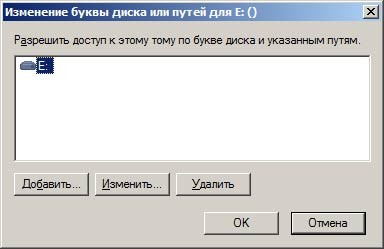
Cambia la lettera del sistema o dell'unità di avvio
Questa operazione è più complicata e un movimento scomodo può causare l'arresto del caricamento del sistema. E devi reinstallare tutto. E in generale, si presume che la lettera di unità D sia stata assegnata in modo errato e debba essere cambiata con la lettera assegnata in questo momento disco C. Quindi le seguenti istruzioni sono per coloro che vogliono curare il sistema, non giocare con le impostazioni.
Seguendo i passaggi seguenti verranno scambiate le lettere di unità C e D. Se hai solo bisogno di cambiare la lettera dell'unità, imposta \ DosDevice \ letter: come valore su qualsiasi lettera che non è attualmente in uso. Le istruzioni sono prese dal sito ufficiale di Microsoft.
1. Crea backup lo stato del sistema e dei dati sul computer.
2. Accedere al sistema come amministratore.
3. Eseguire il programma Regedt32.exe.
4. Passare alla prossima chiave di registro:
5. Fare clic sulla sezione Dispositivi montati.
6. Dal menu Sicurezza, selezionare Autorizzazioni.
7. Concedi al gruppo "Amministratori" il " Accesso completo". Dopo aver completato i passaggi descritti di seguito, è necessario ripristinare i diritti esistenti in precedenza.
8. Chiudere il programma Regedt32.exe ed eseguire Programma Regedit.EXE.
9. Trova sezione successiva registro:
HKEY_LOCAL_MACHINE \ SYSTEM \ MountedDevice
10. Trovare il parametro contenente la lettera da assegnare all'unità. V in questo caso questo è il parametro "\ DosDevices \ C:".
11. Fare clic con il pulsante destro del mouse sull'opzione \ DosDevices \ C: e selezionare Rinomina.
Nota... Per rinominare questo parametro, è necessario utilizzare Regedit anziché Regedt32.
12. Nel nuovo nome, specificare una delle lettere attualmente inutilizzate (ad esempio, "\ DosDevices \ Z:").
La lettera C è ora gratuita.
13. Trovare l'impostazione corrispondente alla lettera di unità che si desidera modificare. In questo caso si tratta del parametro "\DosDevices\D:".
14. Fare clic con il pulsante destro del mouse sull'opzione \ DosDevices \ D: e selezionare Rinomina.
15. Specificare un nome tenendo conto nuova lettera disco (in questo caso - "\ DosDevices \ C:").
16. Fare clic con il pulsante destro del mouse sull'opzione \ DosDevices \ Z:, selezionare Rinomina e modificare il nome in "\ DosDevices \ D:".
17. Chiudere Regedit ed eseguire Regedt32.exe.
18. Impostare le autorizzazioni preesistenti per il gruppo Administrators (in genere Sola lettura).
19. Riavvia il computer.
Tutte le istruzioni sopra descritte sono adatte a qualsiasi Windows dal 2000 a Windows 7. Se qualcosa non funziona, chiedi sul nostro forum o scrivi via e-mail.
In questo articolo, ti mostrerò come modificare una lettera di unità senza utilizzare programmi o utilità. Naturalmente esistono metodi software speciali, ma ora possiamo farne a meno. Il metodo di cui ti parlerò è adatto a Windows XP, Windows 7 e altri sistemi operativi.
Perché cambiare la lettera di unità? Ci possono essere molte ragioni per questo. Forse il sistema ha perso qualche lettera e non sei soddisfatto quando, diciamo, prima c'è il disco D, e poi, invece di E, immediatamente F (ad esempio, un tale casino mi rende nervoso). Oppure sarà necessario se il sistema ne ha assegnati due guida diversa la stessa lettera (succede anche questo). Uno di questi non funzionerà correttamente. Ho anche già considerato questo caso nei modi per risolvere il problema, quando.
Quindi, qualunque sia la motivazione, ecco una guida su come cambiare la lettera di unità. indico Esempio di Windows XP. Su qualche altro sistema operativo, tutto sarà più o meno lo stesso, puoi capirlo dalle mie foto.
Come cambiare la lettera di unità
Per modificare la lettera dell'unità, seguire le istruzioni di seguito.
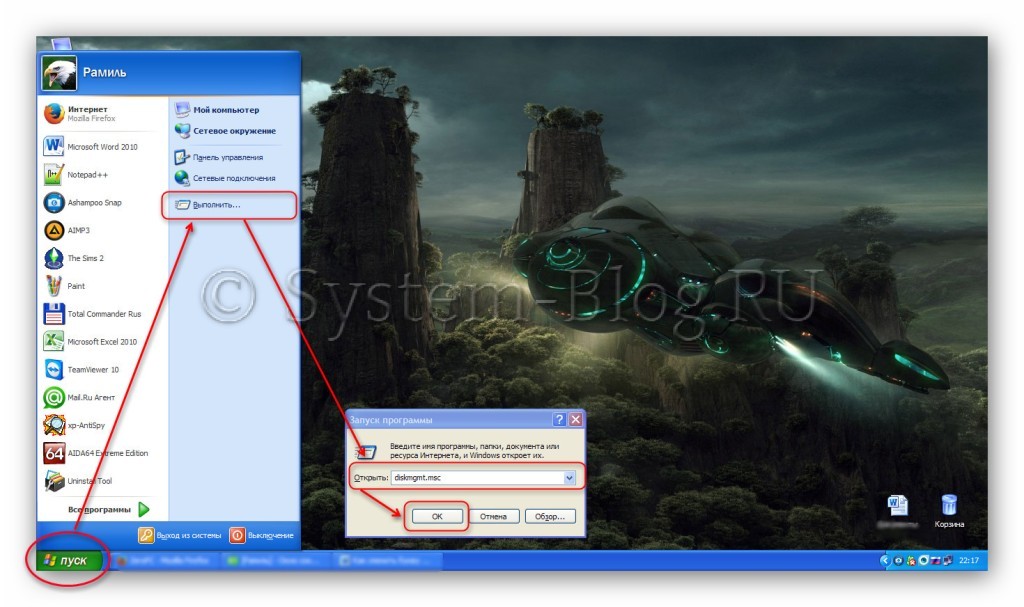
Ora dovresti vedere che la lettera di unità è cambiata.
Prima di cambiare la lettera dell'unità, ricorda due cose: primo, non puoi cambiare la lettera dell'unità su cui è installato Windows (di solito è l'unità C); e in secondo luogo, se sul disco sono installati programmi di cui si sta modificando la lettera, potrebbero non funzionare o funzionare in modo errato dopo questa operazione (come è stato avvertito nei messaggi). Puoi risolvere questo problema riavviando e, se non funziona, reinstallando il software che non funziona.
Anche tutte le scorciatoie che in precedenza puntavano a questa unità non funzioneranno. Tuttavia, tali problemi si verificano raramente, poiché programmi e collegamenti vengono installati raramente su dischi non di sistema.
Il partizionamento del disco rigido in unità logiche semplifica il lavoro con il computer e ottimizza l'archiviazione dei dati. Ad esempio, se il sistema operativo e tutti i programmi sono conservati sul disco di sistema e dati importanti su un disco logico, in caso di errori, puoi semplicemente pulire il disco di sistema e reinstallare il sistema operativo. I dati non saranno interessati. Dopo aver compreso i vantaggi di più unità logiche, passiamo ora all'argomento principale: come personalizzare le lettere di unità nel sistema a modo nostro.
Perché qualcuno dovrebbe aver bisogno di cambiare la lettera di unità? Sì, ci sono molte ragioni. Qualcuno vuole solo designare un'unità logica, diciamo, non E, ma D. Ma più spesso questo è necessario non per curiosità oziosa, ma per motivi di ordine nel sistema. Durante l'installazione di Windows, il sistema assegna l'unità di sistema C, l'unità D e solo successivamente fornisce le lettere alle unità logiche: E, F, ecc. Mi piacerebbe vedere i dischi in ordine e solo allora l'unità, che richiederà la modifica della lettera dell'unità.
Potrebbe essere necessario modificare la lettera dell'unità quando si collega un'unità flash USB. Programmi speciali, come una banca cliente, sono configurati per leggere i file chiave da un'unità flash USB, a cui è assegnata una lettera specifica. Quando si collegano altre unità, all'unità flash potrebbe essere assegnata una lettera diversa e la banca cliente non sarà in grado di funzionare. Per non riconfigurare il programma, puoi semplicemente cambiare la lettera di unità assegnata all'unità flash.
Come cambio la lettera dell'unità?
Ci sono molti programmi sul disco rigido che possono farlo. Ad esempio, il software Partition Magic o Acronis funzionerà. Ma sono pagati e richiedono determinate abilità da usare. Ma puoi fare a meno di questi "mostri". Il sistema include già inizialmente tutto il necessario per cambiare facilmente la lettera di unità.

Per modificare la lettera di un'unità logica, è necessario accedere allo snap-in Gestione disco. Questa operazione può essere eseguita in vari modi, ma utilizzando un utente con diritti di amministratore:
Per chi ama fare clic con il mouse: Start> Pannello di controllo> Strumenti di amministrazione> Gestione computer. Sulla sinistra dovrai trovare la voce "Gestione disco";
Un modo più veloce: fai clic con il tasto destro del mouse su "Risorse del computer", c'è una voce di menu a discesa "Controllo";
Un altro modo è Start> Esegui ... (o win + r)> diskmgmt.msc.
In questo snap-in, vediamo le impostazioni correnti del disco. Per modificare la lettera dell'unità, fare clic con il pulsante destro del mouse sull'unità desiderata e selezionare la voce "Cambia lettera o percorso dell'unità per l'unità...". Inoltre, non puoi sbagliare. Se è necessario scambiare le unità D ed E, non sarà possibile assegnare immediatamente una lettera all'unità. Innanzitutto, è necessario modificare la lettera di una qualsiasi delle unità in una non occupata, ad esempio, cambiare E in X, quindi assegnare la lettera E all'unità D e solo dopo modificare la lettera dell'unità X in D.
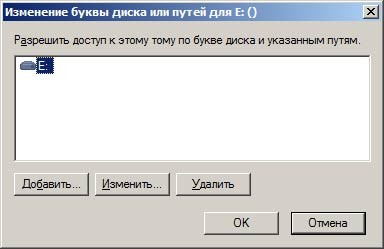
Modifica della lettera del sistema o disco di avvio
Questa operazione è più complicata e un movimento scomodo può causare l'arresto del caricamento del sistema. E devi reinstallare tutto. In generale, si presume che la lettera dell'unità D sia stata assegnata in modo errato e debba essere cambiata con la lettera attualmente assegnata all'unità C. Quindi le seguenti istruzioni sono destinate a coloro che vogliono curare il sistema e non giocare con il impostazioni.
Seguendo i passaggi seguenti verranno scambiate le lettere di unità C e D. Se hai solo bisogno di cambiare la lettera dell'unità, imposta \ DosDevice \ letter: come valore su qualsiasi lettera che non è attualmente in uso. Le istruzioni sono prese dal sito ufficiale di Microsoft.
1. Eseguire il backup dello stato del sistema e dei dati sul computer.
2. Accedere al sistema come amministratore.
3. Eseguire il programma Regedt32.exe.
4. Passare alla prossima chiave di registro:
5. Fare clic sulla sezione Dispositivi montati.
6. Dal menu Sicurezza, selezionare Autorizzazioni.
7. Concedere al gruppo Administrators il diritto Controllo completo. Dopo aver completato i passaggi descritti di seguito, è necessario ripristinare i diritti esistenti in precedenza.
8. Chiudere Regedt32.exe e avviare Regedit.exe.
9. Individua la seguente chiave di registro:
HKEY_LOCAL_MACHINE \ SYSTEM \ MountedDevice
10. Trovare il parametro contenente la lettera da assegnare all'unità. In questo caso si tratta del parametro "\DosDevices\C:".
11. Fare clic con il pulsante destro del mouse sull'opzione \ DosDevices \ C: e selezionare Rinomina.
Nota. Per rinominare questo parametro, è necessario utilizzare Regedit anziché Regedt32.
12. Nel nuovo nome, specificare una delle lettere attualmente inutilizzate (ad esempio, "\ DosDevices \ Z:").
La lettera C è ora gratuita.
13. Trovare l'impostazione corrispondente alla lettera di unità che si desidera modificare. In questo caso si tratta del parametro "\DosDevices\D:".
14. Fare clic con il pulsante destro del mouse sull'opzione \ DosDevices \ D: e selezionare Rinomina.
15. Specificare il nome tenendo conto della nuova lettera di unità (in questo caso - "\ DosDevices \ C:").
16. Fare clic con il pulsante destro del mouse sull'opzione \ DosDevices \ Z:, selezionare Rinomina e modificare il nome in "\ DosDevices \ D:".
17. Chiudere Regedit ed eseguire Regedt32.exe.
18. Impostare le autorizzazioni preesistenti per il gruppo Administrators (in genere Sola lettura).
19. Riavvia il computer.
Tutte le istruzioni di cui sopra funzioneranno per qualsiasi Windows dal 2000 a Windows 7.



